Du skal ofte beregne afstanden mellem 2 eller flere punkter på kortet. For eksempel vil du måle afstanden mellem 2 byer. Næsten alle kortapps kan hjælpe dig med at måle kilometertal i en lige linje. Så du kan undre dig, hvordan man måler afstand på Google Maps?
Placeringstjenesterne i Google Maps på din Android-telefon, iPhone, iPad eller computer giver dig mulighed for nemt at bestemme afstanden mellem to punkter. Dette indlæg vil guide dig til kortafstandsmåling på Google Maps. Hvad mere er, deler vi en anden nem måde at hjælpe dig med at måle afstanden mellem 2 eller flere adresser.
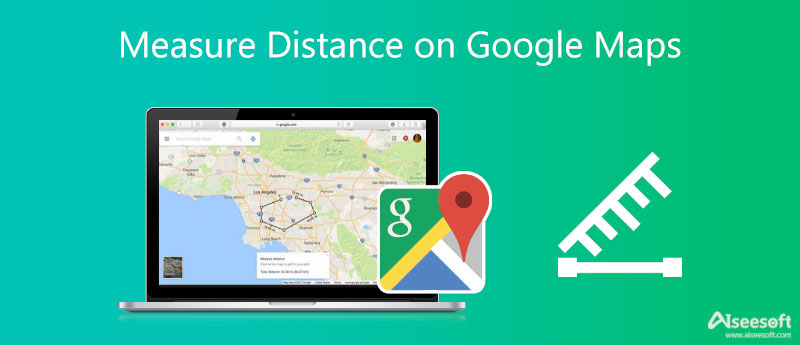
Google Maps er kompatibel med iPhone, iPad, Android-telefon, Windows PC og Mac. Du kan bruge Google Maps-appen eller dens webversion på forskellige enheder. Det kan vise dig GPS-navigation i realtid, trafik, transitoplysninger, lokale virksomheder i nærheden og mere. Du kan nemt finde ud af din placering, få kørselsvejledninger og måle afstanden mellem to fastgjorte placeringer. Denne del viser dig, hvordan du bruger Google Maps til at beregne afstand på bærbare iOS/Android-enheder og computere separat.
Du kan bruge lignende trin til at måle afstand på Google Maps, uanset om du bruger en iPhone eller Android-telefon. Så her tager vi iPhone som eksempel for at vise dig, hvordan du laver kortets afstandsmåling.
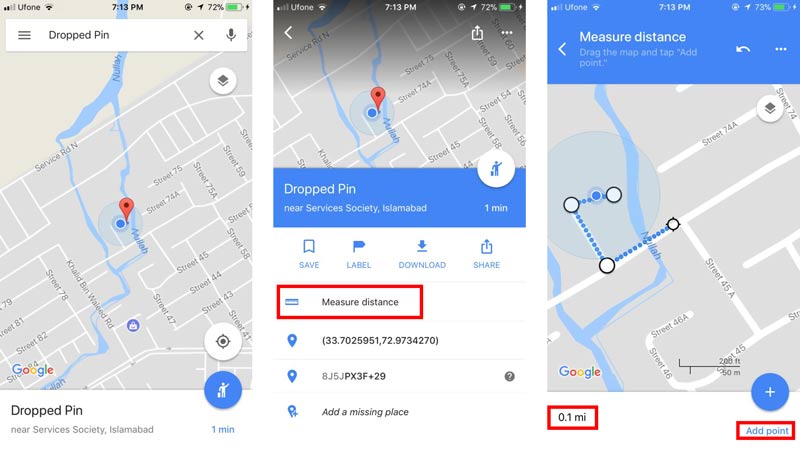
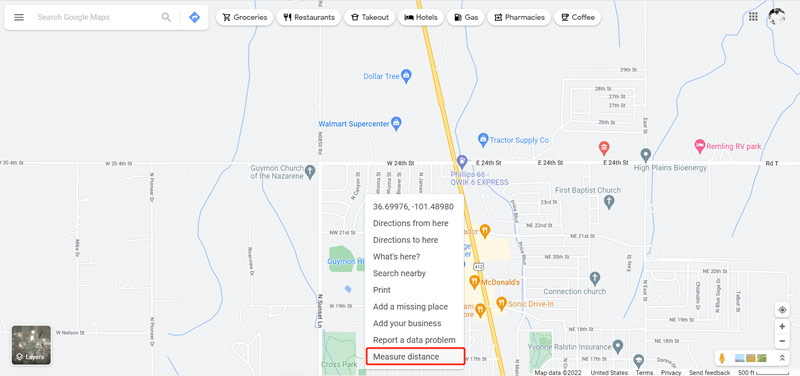
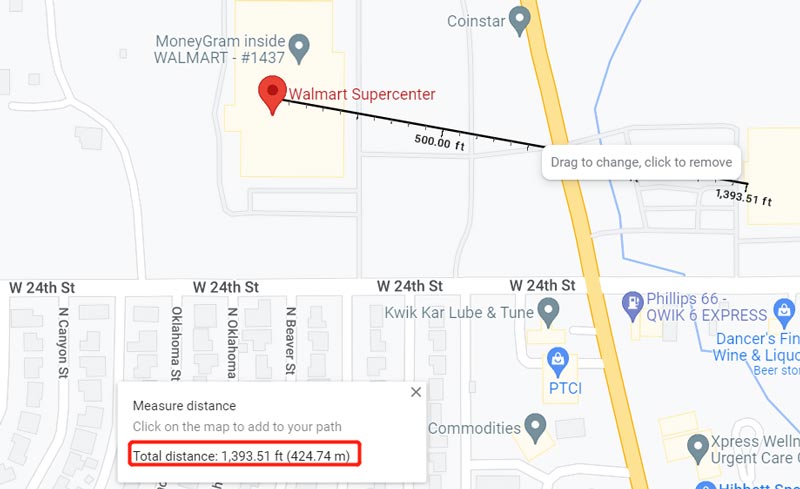
Når du vil måle afstanden mellem to adresser nøjagtigt, kan du også stole på den brugervenlige AnyCoord. Det er hovedsageligt designet til at ændre din GPS-placering til enhver anden position for at stoppe med at dele din placering med andre på Facebook, Twitter, Instagram og mere, eller for at spille spil og bruge apps. Du kan gratis downloade det på din Windows 11/01/8/7 pc eller Mac for let at beregne afstand.

Downloads
AnyCoord - Mål afstand på kort
100 % sikker. Ingen annoncer.
100 % sikker. Ingen annoncer.


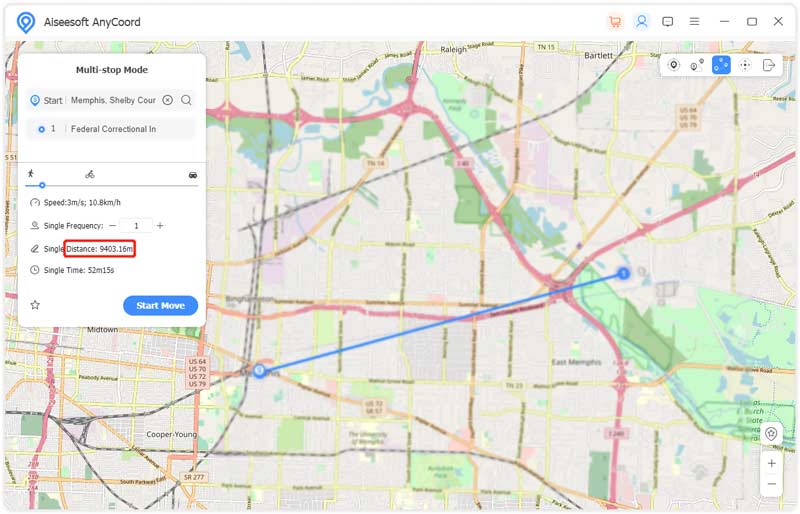
Når du har brug for at ændre eller forfalske din nuværende iPhone-placering og forhindre andre i at spore din realtidsadresse, eller du vil skifte til en virtuel placering til at spille spil og bruge applikationer, kan du også stole på det.
Kan jeg måle afstanden mellem to adresser i Find My?
Nej. Find mit-appen er specielt designet til at hjælpe med at finde dine Apple-enheder. Det er ikke en kortapp til at måle afstand eller åbne to adresser.
Hvordan måler man afstand på iPhone ved hjælp af Apple Maps?
Åbn Apple Maps-appen, indtast og søg efter destinationsplaceringen, og vælg din målplacering fra søgeresultaterne. Apple Maps måler automatisk afstanden og viser den til dig. Du kan også bruge dens Dropped Pin-funktion til nemt at beregne afstanden mellem to punkter.
Kan du måle afstanden mellem to postnumre?
Der tilbydes mange postnummerafstandsberegnere på markedet, som nemt kan hjælpe dig med at måle afstanden mellem to adresser gennem postnumre. Du kan også måle afstand gennem postnumre ved hjælp af Excel.
Konklusion
Dette indlæg har hovedsageligt talt om hvordan man måler afstand på Google Maps. Du kan følge den relaterede guide, uanset om du vil beregne afstanden mellem to adresser på en computer eller direkte på din bærbare iOS/Android-enhed.

Aiseesoft AnyCoord kan hjælpe dig med at skjule, forfalske eller ændre din GPS-placering til et hvilket som helst andet sted med lethed. Du kan endda planlægge en flytterute, hvis det er nødvendigt.
100 % sikker. Ingen annoncer.
100 % sikker. Ingen annoncer.